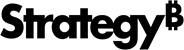Strategy ONE
Criando uma linha de base de projeto
Quando você atualiza para Strategy ONE, você deve garantir que os relatórios, documentos do Report Services e painéis retornem os mesmos resultados no ambiente atual e no ambiente atualizado. Para clientes que executam uma atualização paralela, a maneira mais fácil de fazer isso é usar o teste “Projeto versus Projeto”, que executará objetos de conteúdo selecionados em dois ambientes, um de sua produção existente e o outro seu ambiente de atualização de teste. Os clientes que realizam uma atualização no local precisarão criar uma linha de base de projeto do seu ambiente de produção atual e, depois que a atualização for concluída, usar essa linha de base para executar a opção “Linha de base versus projeto”. As etapas abaixo fornecem um exemplo.
Criar uma linha de base de projeto
- No seu Strategy ambiente, acesse a área de trabalho do Windows com Strategy clientes instalados.
- Abrir Menu Iniciar > Strategy Produtos > Integrity Manager de .
- Do Arquivo menu, selecione Criar teste de .
-
Selecionar Projeto único e clique em Seguinte de .
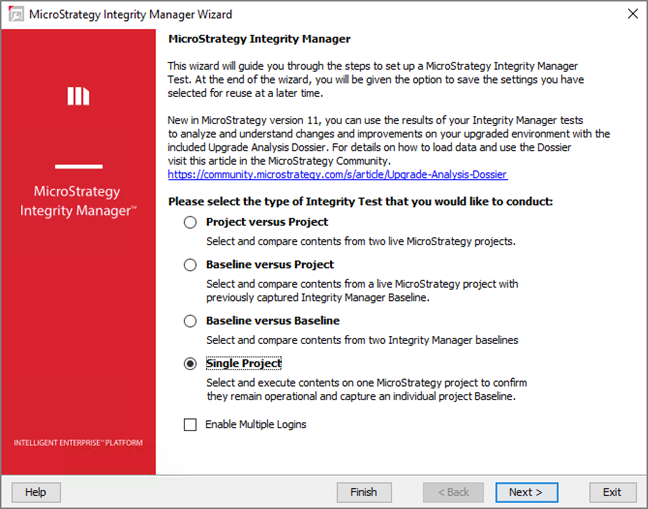
-
No Inserir informações do projeto de base página, insira os seguintes detalhes sobre seu ambiente atual:
- No campo Nome do servidor, insira o nome ou o endereço IP do seu Intelligence Server.
- No campo Porta do Servidor, insira o número da porta que seu Intelligence Server usa. O número da porta padrão é 34952.
- No campo Modo de autenticação, selecione o modo de autenticação que seu Intelligence Server usa.
- Nos campos ID de login e senha, insira as credenciais para fazer login Strategy Intelligence Server.
- Na lista suspensa Projeto, selecione o projeto para testar.
- Clique em Próximo.
-
No Selecione os objetos do projeto de base para serem incluídos no teste página, selecione os objetos que deseja testar.
- Clique em Próximo.
- No Selecione configurações de prompt tela, clique em Seguinte de .
- No Selecionar configurações de execução tela, clique em Seguinte de .
-
No Selecione as opções de processamento Na tela, marque as seguintes opções para cada tipo de objeto:
Relatórios:
- SQL/MDX
- Dados
- Gráfico
Documentos:
- Execução
- Dados
Painéis:
- Execução
- Dados
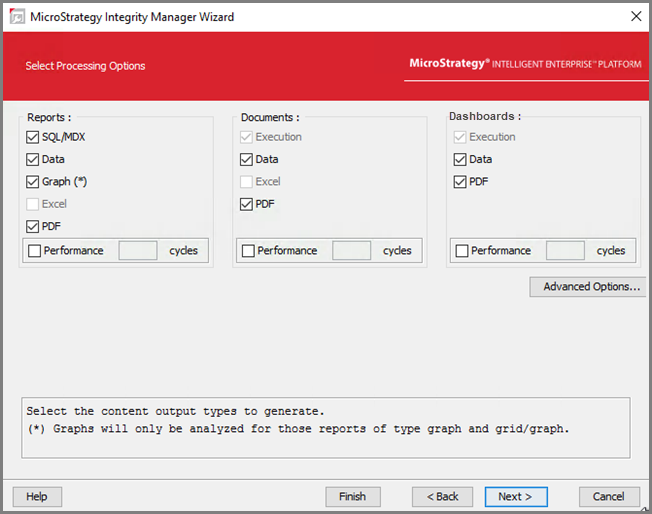
- Clique em Próximo.
-
Na tela Resumo, clique em Executar de .
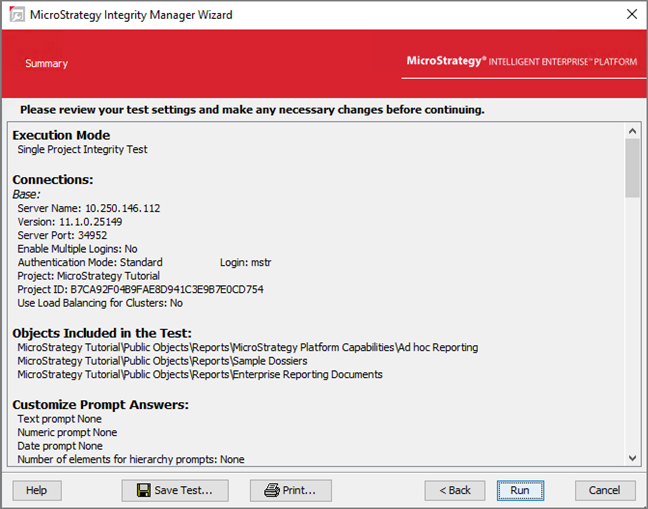
- Na janela Salvar, clique em Sim de .
- Salve o teste e anote o local. Você precisará dos resultados para executar o teste no seu novo ambiente.
- Quando as execuções de teste forem concluídas, saia do Integrity Manager.